如何下载最新版本的TP-Link固件:步骤与技巧
- By tpwallet官网入口
- 2025-04-09 23:55:39
TP-Link是全球知名的网络产品制造商,提供从家庭路由器到企业级交换机的多种设备。随着科技的迅猛发展,网络安全和设备性能的愈发显得重要,而固件作为网络设备的重要组成部分,带来了设备性能提升和安全漏洞修复的必要性。
本文将详细介绍如何下载并更新TP-Link设备的最新固件,保障您的设备始终处于最佳状态。
#### 如何查找TP-Link的最新固件版本TP-Link官方网站
访问TP-Link的官方网站(www.tp-link.com),这是获取固件的最可靠途径。在主页上,您可以搜索您的设备型号,找到适合您设备的固件更新。
支持页面的使用
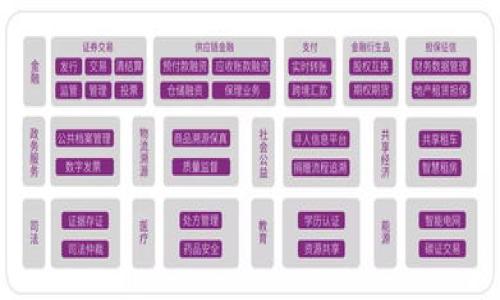
在TP-Link官方网站上,有一个专门的支持页面,提供所有产品的固件更新。在这里,您只需输入您的设备型号,即可查看到对应的最新固件版本。
检查当前设备版本
在下载最新固件之前,您需要确认自己当前设备的固件版本。进入设备的管理界面,通常在系统状态或信息页面可以找到版本信息。
#### 下载TP-Link固件的步骤提前准备工作

在下载固件之前,确保您的网络连接正常,并且备份设备当前设置,以防在更新过程中出现问题。
下载具体步骤
1. 访问TP-Link官网的支持页面。
2. 输入设备型号,点击搜索。
3. 找到最新的固件版本,下载到本地。
注意事项
在下载过程中,确保只从TP-Link官网或授权的渠道下载固件,以避免下载到恶意软件。
#### 如何更新TP-Link设备的固件连接设备
确保您的TP-Link设备已经通过网络连接,并且您能够访问其管理界面。最好使用网线连接,确保稳定性。
进入管理界面
在浏览器中输入TP-Link设备的IP地址(通常为192.168.0.1或192.168.1.1),进入管理后台。输入用户名和密码。
上传固件文件
在管理界面中,寻找“固件升级”或“系统工具”选项,选择上传固件文件,选择刚下载的最新固件进行上传。
更新过程中需要注意的事项
更新过程中,请务必不要断开电源或网络连接,避免设备变砖,影响使用。
#### 更新TP-Link固件后的检查确认固件版本
更新完成后,再次进入管理界面,确认版本信息是否已更改为最新版本。
功能检查
检查设备是否正常工作,各项功能是否可用,确保更新没有影响使用体验。
故障排除
如果更新后出现问题,可以尝试恢复出厂设置,检查设备的运行情况是否恢复正常。
#### 常见问题答疑如何确认我下载的固件是最新的?
要确认固件是否为最新版本,您可以访问TP-Link的官方网站,查看支持页面上该设备对应的固件列表,最新版本通常会标注日期及版本号。也可以在设备管理后台中查看当前固件版本进行比较。
如何解决固件更新失败的问题?
更新失败可能由于网络不稳定、固件不兼容等原因。如果更新过程中断电或重启设备,可能导致更新失败。此时,可以尝试重新下载对应版本的固件,再进行升级,确保在整个过程中电源和网络保持稳定。
TP-Link设备固件不兼容怎么办?
如果下载的固件提示不兼容,首先检查您下载的固件版本是否与设备型号完全匹配。每个设备都有其专属的固件版本,错误使用会导致设备无法启动。确保在TP-Link官网根据具体型号下载固件。
固件更新是否会影响设备设置?
一般情况下,固件更新不会影响设备的设置和配置,但为了安全起见,建议在更新前备份设备配置,以防设置丢失。更新后也可以查看一下设备设置,确认一切正常。
为什么我的TP-Link设备需要经常更新固件?
固件更新通常是为了修复安全漏洞、提高设备性能、修复已知问题以及增加新功能。随着网络环境和安全形势的不断变化,定期检查和更新固件是提高设备安全性和稳定性的一个重要措施。
如何备份当前TP-Link设备的设置?
在TP-Link设备的管理界面中,一般会有“备份与恢复”功能。通过这个功能,可以将当前的设置导出到本地文件中,便于以后恢复。具体方法是进入管理界面,找到备份选项,按提示操作即可。
### 结语通过本文的介绍,希望您可以顺利下载并更新您的TP-Link设备固件,确保您的网络设备时刻保持最佳状态,保障您的网络安全和稳定运行。要定期检查TP-Link的官方网站,了解最新固件的发布和安全更新,不要忽视网络设备的维护和管理。